文件安全防护有新招 伪装加密更加可靠
从频发的“门”事件后,大家都开始对自己电脑的安全更加重视。虽然加密软件有很多,但是总是千篇一律的使用密码保护,依旧存在隐患,而且密码遗失后也很麻烦。现在BDBZM为我们提供了一种全新的文件保护方式——“伪装”。伪装后的文档不仅具备加密效果,而且更加安全,下面我们就一起来用用,看看与平常的加密软件有啥不同吧。
小贴士:如果经常需要处理一些商务机密文件,那就来用BDBZM将机密文件分割伪装后美女图片吧,一旦别有用心的人得到了你的机密文件,也只能是欣赏欣赏美女而已,是无法真正获得原机密文件的,从而很好的保护自己的机密。而自己使用时,只需使用BDBZM合并分割文件就能得到完整的商业机密文件,既保安全又不影响正常使用。
软件介绍
BDBZM和其他安全软件最大的不同是其主要依靠伪装来保护文档安全。用它可以将重要文档分割成小块文件,从而使其失去作为独立文件运行的能力,并同时将这些软件用图片的形式伪装起来,这样即使文件遗失了,在他人眼中只是普通的美女图片而已。此外它分割、合并方式灵活多样,处理速度非常快,支持任何格式、任何大小文件的分割伪装。可以分割伪装成JPG、PDF等9种格式的小文件,用户还可自行制作和扩展伪装外挂和添加密码,是一款不可多得的加密软件。
常规分割伪装
step01:运行BDBZM绿色汉化版工具,切换到“分割”标签,点击“分割来源档案”后的“浏览”按钮,选择需分割伪装的机密文件,再从“BBM档保存位置”后选择分割的伪装文件保存位置。
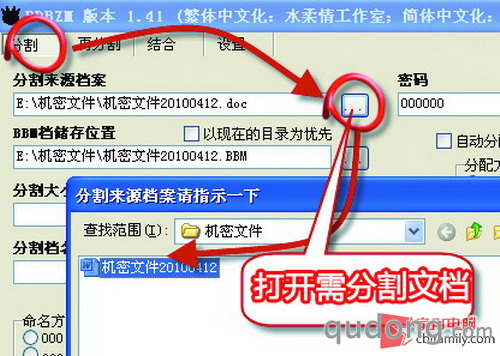
选择保存公位置
step02:在“分割方法”、“资料加工”和“命名方法”中分别选择“指定大斜、“简单分割”和“随机”项,并选择伪装文件的格式,如JPG、PDF、DAT等。
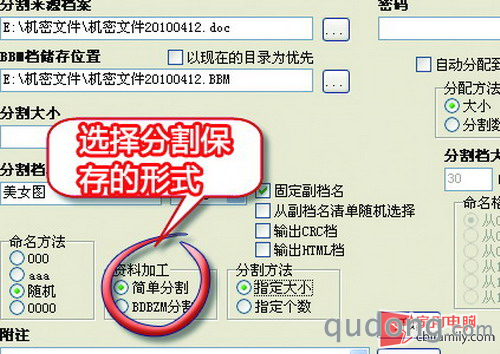
设置属性
step03:在右侧密码下输入合并时的密码,并取消对“自动分配到子目录去”选项的对勾。点击“执行”按钮,就开始分割机密文件了,很快分割结束后给出成功提示,此时在对应文件夹下已生成多个伪装成图片的BBM格式恢复文件。
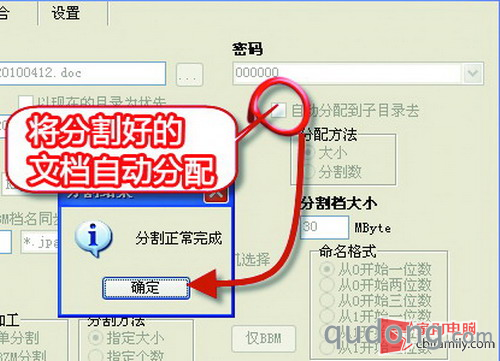
设置密码
step04:进入设定的文件夹中,我们可以看到,分割好的文件有两类,分别是伪装好的“美女图片”和一个BBM恢复文件。此时双击图片打开后,仅仅能实现图片浏览功能,而原有的内容已经被完全屏蔽了,安全性很好。
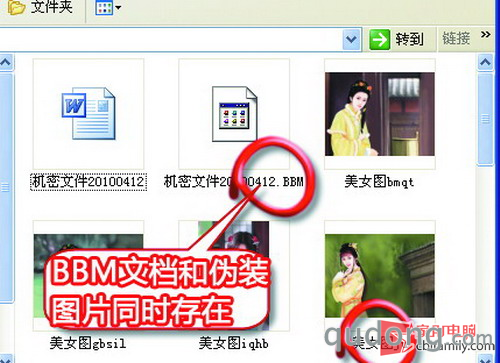
伪装图片
step05:要将分割好的文件结合起来,切换到“结合”,在“BBM档位置”下选择好之前分割得到的BBM格式的恢复文件,再在“合并后存放位置”设置好合并的机密文件存放位置,在密码后输入之前设置的合并密码。

结合文件
step06:选择好所有参数后,在档案信息下显示出该机密文件的大小和分割数量,单击“执行”按钮,开始合并,合并完成后,给出完成提示,同时右侧显示出之前分割得到的图片文件列表。单击“开始”很快就复原出了原文件。
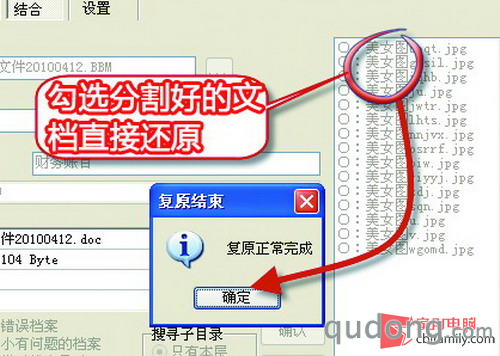
复原文件
进阶分割伪装
使用常规分割伪装的方式,分割伪装后得到一个BBM格式的恢复文件和若干伪装文件,这还是不很安全。那就让那个BBM格式的恢复文件也不要出现吧,彻底分割伪装成若干图片文件,更安全。
step07:切换到“设置”标签下,勾寻BBM档埋入最后一个档案”项,弹出一个提示框,说明分割伪装时,不生成BBM格式的恢复文件,恢复信息将被保存在分割伪装的最后一个文件中。
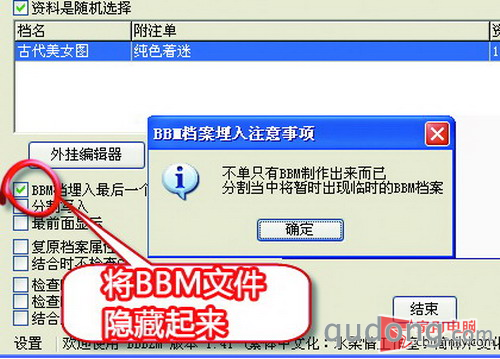
设置界面
step08:再次切换到“分割”标签下,分割伪装机密文件,设置好分割各参数,单击“开始”按钮开始分割,分割后给出恢复信息保存在分割伪装的最后一个文件中的提示,这样分割伪装得到的只有一些图片文件,隐蔽性更强哦!
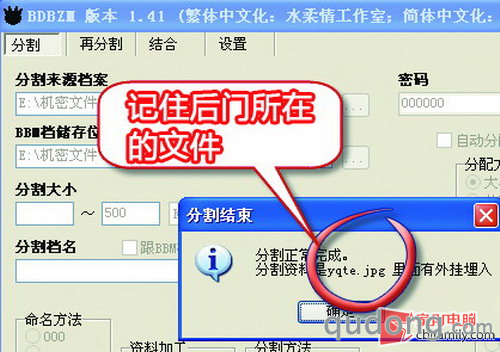
分割文件
step09:需要合并无BBM文档的内容切换到“结合”,单击“BBM档位置”后的“浏览”,弹出的“打开”,选择“文件类型”为“全部”,选择分割伪装文件中保存恢复信息的那个图片文件,并输入之前设置的合并密码,即可复原出机密文件。
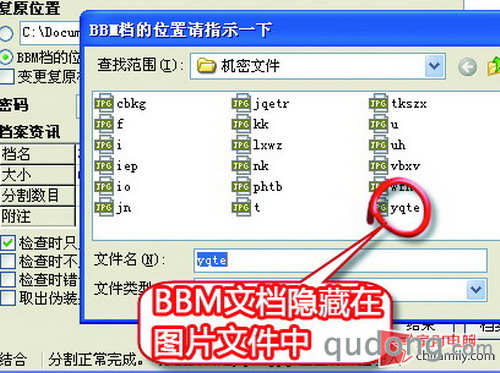
合并文件
TIPS:如果分割的伪装文件中某几个损坏了,在“BBM档位置”后选择分割得到的BBM格式的恢复文件或保存恢复信息的那个伪装文件,在“分割来源档案”中重新选择原机密文件,再从右侧勾选需重新还原的伪装文件,单击“开始”即可将损坏的伪装文件还原。
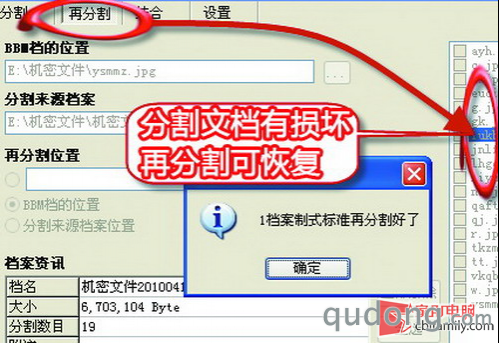
再分割受损文件
附加技巧:
软件自带的伪装使用的图片只有10张,如果需分割伪装的文件较大时,会得到许多一样内容的美女图片,这隐蔽性不强,那就自己再添加更多伪装外挂图片吧!
step01:在“设置”标签下单击“编辑器”按钮,打开“制作伪装外挂图片”窗口,在“档案名称”和“附注”后输入名称,再将要作为伪装外挂的图片文件拖入到下方空白处,单击“储存”按钮很快就制作好并给出提示。
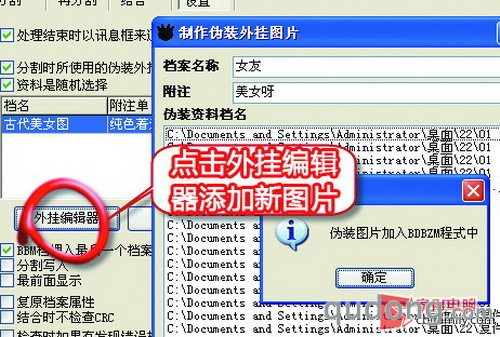
外挂编辑器
step02:在分割伪装机密文件时,先到“设置”标签下,勾寻分割时所使用的伪装外挂”项,再从列表中选择需要使用的伪装外挂文件,这样就会在分割伪装时使用到之前添加的图片信息了。
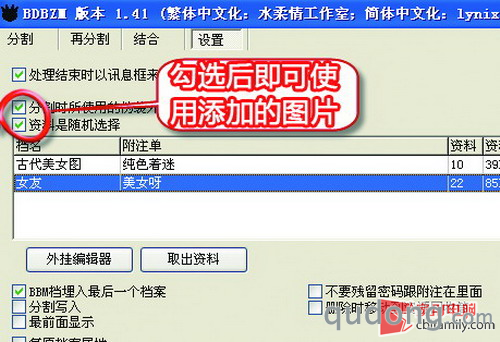
使用图片
评论 {{userinfo.comments}}
-
{{child.nickname}}
{{child.create_time}}{{child.content}}






{{question.question}}
提交
新一代小米SU7官宣2026年4月上市 新增卡布里蓝配色
王者跨界 创新共舞 石头科技与皇马跨界共塑全球高端清洁品牌坐标系
荣耀WIN评测:万级续航+主动散热,重构电竞手机天花板
2026专注热爱:小艺助你开启新生活,省心又高效
驱动号 更多













































